- Auteur Lauren Nevill [email protected].
- Public 2023-12-16 18:48.
- Laatst gewijzigd 2025-01-23 15:15.
Het moderne internet zonder het gebruik van afbeeldingen zal er letterlijk niet uitzien, dus de wens om de weergave van afbeeldingen in de browser uit te schakelen, komt niet vaak voor. Echter, de noodzaak om te besparen op verkeer, een screenshot te maken van de pagina zonder grafische elementen, de kwaliteit van de lay-out te controleren, en gewoon uit nieuwsgierigheid kan ervoor zorgen dat u op zoek gaat naar een knop om afbeeldingen in de browser uit te schakelen. Opera heeft verschillende manieren om uit te kiezen om de weergave van afbeeldingen uit te schakelen.
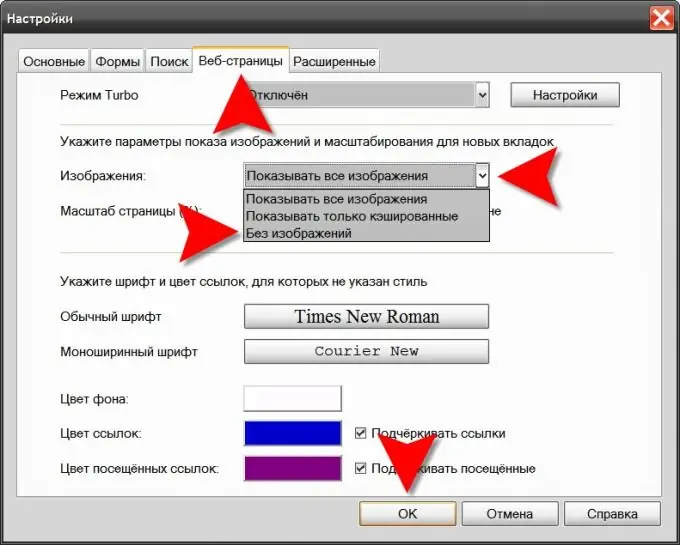
Het is nodig
Opera-browser
instructies:
Stap 1
Open het browsermenu, ga naar het gedeelte "Instellingen" en selecteer de bovenste regel - "Algemene instellingen". Al deze acties kunnen worden overschreven door op CTRL + F12 te drukken. Op deze manier opent u het browserinstellingenvenster.
Stap 2
Ga naar het tabblad met de titel "Webpagina's" en selecteer in de vervolgkeuzelijst "Afbeeldingen" "Geen afbeeldingen". Als het doel van het uitschakelen van afbeeldingen is om verkeer te besparen, kunt u "Alleen in cache weergeven" selecteren. In dit geval downloadt de browser geen nieuwe afbeeldingen van het netwerk en worden de afbeeldingen die al zijn opgeslagen in de tijdelijke bestanden op uw computer nog steeds weergegeven op webpagina's.
Stap 3
Vouw het gedeelte "Pagina" in het browsermenu uit als u afbeeldingen alleen op de huidige pagina wilt uitschakelen. Het heeft een submenu Afbeeldingen met dezelfde lijst van drie opties - selecteer de gewenste optie.
Stap 4
Klik met de rechtermuisknop op de werkbalk als u er een knop op wilt plaatsen om de weergave van afbeeldingen in de browser snel in of uit te schakelen. Plaats de muisaanwijzer op het enige item in het contextmenu dat verschijnt en u ziet een extra sectie waar u de bovenste regel moet selecteren - "Ontwerp". Ga in het venster met paneelinstellingen naar het tabblad "Knoppen" en klik op het gedeelte "Browser: Weergave" in het linkerdeelvenster. Selecteer een van de twee ontwerpopties voor knoppen (met en zonder een vervolgkeuzelijst met opties) en sleep deze naar de werkbalk.
Stap 5
Druk op CTRL + F12 als u de stylesheet wilt bewerken zodat afbeeldingen niet op webpagina's verschijnen. Opera heeft de mogelijkheid om beschrijvingen van paginastijlen te vervangen door die van uzelf, en als u bekend bent met CSS, kunt u het gebruiken. Op de instellingenpagina moet u naar het tabblad Geavanceerd gaan, naar het gedeelte Inhoud gaan en op de knop Stijlen aanpassen klikken. Op twee tabbladen van het stijlinstellingenpaneel kunt u de opties voor het gebruik van stijlen in detail aanpassen, en door op de knop "Bladeren" te klikken, krijgt u toegang tot alle beschikbare stijlsjablonen en kunt u ze bewerken.






